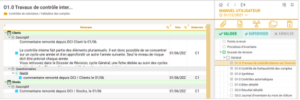La section risques liés au contrôle vous permet d’apprécier l’organisation interne du client à travers 6 outils que vous retrouvez pour chaque cycle : « descriptif de cycle« , « questionnaires » complets par assertion, « répartition des tâches« , « tests de procédure« , « cartographie applicative » et « cartographie des flux« . Les principales fonctions de l’entité contrôlée sont ainsi passées en revue.
Structure du dossier
Vous retrouvez la liste des validations en entrée de section, puis en sous-arborescence :
![]() Une synthèse générale
Une synthèse générale
![]() Un organigramme (individuel ou collectif)
Un organigramme (individuel ou collectif)
![]() Une synthèse par cycle avec risque et assertion
Une synthèse par cycle avec risque et assertion
![]() Des outils pour mettre en œuvre une analyse du contrôle interne par cycle :
Des outils pour mettre en œuvre une analyse du contrôle interne par cycle :
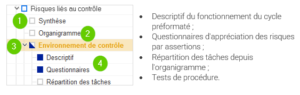
Synthèse Générale
La synthèse générale vous présentera d’une part, l’ensemble des commentaires remontés en synthèse![]() depuis les travaux réalisés dans les cycles et d’autre part, les différents niveaux de risques évalués par cycle (faible, moyen, élevé)
depuis les travaux réalisés dans les cycles et d’autre part, les différents niveaux de risques évalués par cycle (faible, moyen, élevé)![]() , accompagnés d’une représentation graphique
, accompagnés d’une représentation graphique![]() .
.
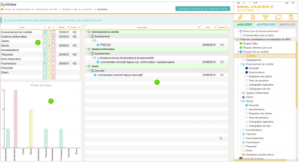
Une fois le dossier de contrôle interne complété, vous pouvez générer la note de synthèse du contrôle interne via le bouton dans le ruban d’entête.
![]()
Organigramme
Renseignez ici les personnes clés de l’entité contrôlée.
Vous pouvez faire intervenir une personne au niveau de certains cycles seulement. Pour cela, cochez simplement, en face du contact, les cycles dans lesquels la personne interviendra. Si aucune case n’est cochée, la personne interviendra par défaut dans tous les cycles
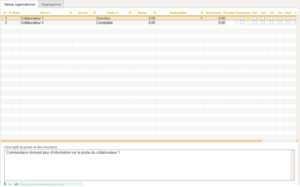
Vous pouvez rajouter, pour chaque contact, un descriptif du poste et des fonctions et y joindre des documents.
Travailler dans un cycle
Synthèse de cycle
Voici la synthèse d’un cycle avec la liste des outils à disposition : descriptif de cycle, questionnaires complets par assertion, répartition des tâches et tests de procédure.
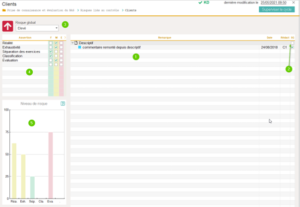
A droite, les commentaires que vous avez choisi de faire remonter en synthèse de cycle sont listés avec leur provenance (descriptif, questionnaires ou tests de procédures) et, le cas échéant, l’assertion à laquelle ils sont liés ![]() . Cochez la colonne « SG »
. Cochez la colonne « SG » ![]() pour faire remonter le commentaire sélectionné en synthèse générale du contrôle interne.
pour faire remonter le commentaire sélectionné en synthèse générale du contrôle interne.
Déterminez le risque global du cycle, faible, moyen ou élevé![]() en vous appuyant sur les éléments de synthèse de risques évalués dans les autres fiches du cycle
en vous appuyant sur les éléments de synthèse de risques évalués dans les autres fiches du cycle ![]() /
/![]() .
.
Le graphique de synthèse ![]() se remplit au prorata des réponses négatives formulées pour chaque assertion dans la fiche Questionnaires et non en fonction du risque évalué par assertion, repris juste au-dessus
se remplit au prorata des réponses négatives formulées pour chaque assertion dans la fiche Questionnaires et non en fonction du risque évalué par assertion, repris juste au-dessus ![]() . Par exemple, dans la capture ci-dessus, aucune réponse négative n’a été renseignée sur l’assertion Classification (Cla.).
. Par exemple, dans la capture ci-dessus, aucune réponse négative n’a été renseignée sur l’assertion Classification (Cla.).
Descriptif de cycle
Le descriptif de cycle vous présente une trame avec des têtes de chapitre en gris et des zones de commentaires en blanc vous permettant de décrire les procédures internes.
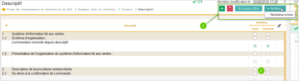
Vous pouvez si besoin personnaliser cette trame en supprimant, ajoutant ou en modifiant des titres et/ou zones de commentaires grâce aux outils de l’entête![]() .
.
Vous pouvez également joindre des documents ligne par ligne et si besoin, faire remonter les commentaires en synthèse du cycle et/ou en synthèse générale en cochant la case souhaitée![]() .
.
Questionnaires par assertion
Le questionnaire permet d’apprécier les risques par assertion.
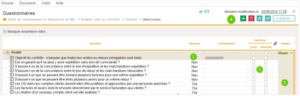
Celui-ci est préformaté, mais vous pouvez également le personnaliser en supprimant et ajoutant des questions ![]() .
.
Il est également possible de récupérer un questionnaire déjà personnalisé en utilisant le bouton « Réinitialiser la fiche ».
Pour compléter votre questionnaire, choisissez une réponse dans la liste déroulante ![]() , vous pouvez ajouter un commentaire, le remonter ou non en synthèse du cycle et/ou en synthèse générale
, vous pouvez ajouter un commentaire, le remonter ou non en synthèse du cycle et/ou en synthèse générale![]() puis vous appréciez le niveau de risque par assertion
puis vous appréciez le niveau de risque par assertion ![]() .
.
Répartition des tâches
Le tableau de descriptif des postes ou « Répartition des tâches » permet de lister par cycle les fonctions de chacun des intervenants de l’organigramme
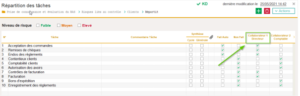
Il suffit alors de ventiler et de définir les fonctions de chaque intervenant afin de déterminer le niveau de risque lié à cette séparation des fonctions.
La colonne « fait auto » vous permet d’indiquer qu’une tâche est faite de façon automatique (logiciel ou autre dispositif informatique).
Cochez la colonne « non fait » si la tâche n’est pas faite.
Vous pouvez également entrer des commentaires et, si besoin, les remonter en synthèse de cycle ou en synthèse générale.

Tests de procédure
En bas à gauche, vous sont proposés différents points à contrôler ![]() pour vos tests. Il y aura autant de contrôles suggérés qu’il y aura de colonnes numérotées en partie haute
pour vos tests. Il y aura autant de contrôles suggérés qu’il y aura de colonnes numérotées en partie haute![]() .
.
Le bouton « Extraire » ![]() permet d’ouvrir l’assistant d’extraction des écritures et ainsi de remplir le tableau à partir du fichier d’écriture importé
permet d’ouvrir l’assistant d’extraction des écritures et ainsi de remplir le tableau à partir du fichier d’écriture importé ![]() .
.
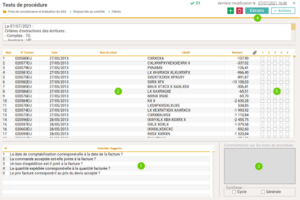
Pour chaque test, il convient de vérifier chaque point de contrôle, lorsque le contrôle est probant il faut cocher la case relative au point de contrôle ![]() , si ce n’est pas le cas il faut laisser la case vierge.
, si ce n’est pas le cas il faut laisser la case vierge.
Une zone de commentaire est à votre disposition pour chaque test![]() .
.
Pour remonter ces commentaires en synthèse, cochez « Cycle » ou « Générale » en dessous du champ « Commentaires sur les tests de procédure ».
Cartographie applicative
La cartographie applicative permet de lister les applications du client et leur répartition dans l’entreprise. Elle se gère à partir du cycle « Système d’information » (Étape 2, Risques liés au contrôle).
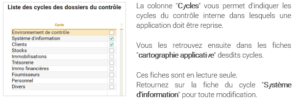
Utilisez le tableau ![]() pour renseigner les informations principales de chaque application et la zone située en bas de page
pour renseigner les informations principales de chaque application et la zone située en bas de page ![]() pour apporter plus de précisions.
pour apporter plus de précisions.
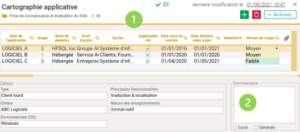
L’encart « commentaire » en bas de page, et la colonne « Niveau de risque » du tableau principal vous permettent de définir et qualifier le niveau de risque.
Cartographie des flux
La cartographie des flux est accessible et modifiable sur chaque cycle de la section « Risques liés au contrôle » (Étape 2).
Cette fiche est structurée en 5 parties :
| donner un titre à votre cartographie | |||
| annuler ou reproduire une action que vous venez de faire | |||
| copier, coller ou supprimer des éléments de la cartographie | |||
| zoomer / dézoomer | |||
| Afficher / masque la zone de gestion du fond d’écran | |||
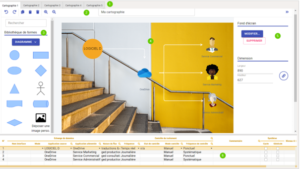
Créer des liens

Qualifier les relations de la cartographie
Complétez le tableau en bas de page pour apporter plus de détails sur la nature de relations représentées par la cartographie
| ÉCHANGE DE DONNÉES | |
| Nom interface | Nom de l’outil utilisé |
| Mode | Manuel ou automatique |
| Application source | D’où part le flux (application d ‘origine de la donnée)
Les utilisateurs ont la possibilité de récupérer les noms déjà renseignés dans le tableau ou dans celui de la fiche liée au cycle « Système d’information ». |
| Application alimentée | Où va le flux (point d’arrivée de la donnée)
Les utilisateurs ont la possibilité de récupérer les noms déjà renseignés dans le tableau ou dans celui de la fiche liée au cycle « Système d’information ». |
| Nature du flux | Type de données transmises (ex. quantités, données comptables de vente, factures de ventes, factures d’achat, mouvements de stock, etc.) |
| Fréquence | Indiquer à quelle fréquence les échanges de flux ont lieu |
| CONTRÔLE DU TRAITEMENT | |
| Etat de contrôle | Nom du fichier de contrôle s’il en existe un (pièce hors application permettant de matérialiser le contrôle). |
| Type de contrôle | Préciser s’il s’agit d’un contrôle standard proposé par l’application source ou développés pour un besoin spécifique. |
| Mode contrôle | Manuel ou automatique |
| Fréquence contrôle | Indiquer à quelle fréquence les contrôles sont effectués |
OUTILS D’ÉVALUATION
| Commentaire | Saisissez vos commentaires. |
| Synthèse | Remontez vos commentaires en synthèse générale ou synthèse de cycle. |
| Niveau de risque | Evaluer le niveau de risque. Celui-ci est matérialisé par un code couleur répliqué sur les liaisons de votre cartographie. |
| Lier une pièce jointe à la ligne | |
| Supprimer | Supprimer la ligne du tableau |
Retour à la synthèse générale
Une fois le travail sur vos cycles terminé, retournez sur la synthèse générale (entrée de section) pour générer la note de synthèse du contrôle interne via le bouton :
![]()
Suivi des missions intérimaires
Le contrôle interne fait partie des éléments pluriannuels. Il est donc possible de se concentrer sur un cycle une année et d’en approfondir un autre l’année suivante. Seul le niveau de risque doit être précisé chaque année.
Vous retrouvez dans le Dossier de Révision, cycle Général, une fiche dédiée au suivi des cycles traités dans les Risques liés au contrôle lors des missions intérimaires.